
Innholdsfortegnelse:
- Forfatter John Day [email protected].
- Public 2024-01-30 11:20.
- Sist endret 2025-01-23 15:02.


Jeg har laget en mørkesensorkrets med mange forskjellige ting som 555-timer ic, transistor og OpAmp
men OpAmp -kretsens mest pålitelige krets.
Rekvisita
1 L. D. R (fotoresistor)
2 hvilken som helst OpAmp (741)
3 motstand med høyere verdi 100k (ca.) Jeg bruker 150k ohm
4 motstand med lavere verdi 1 k ohm
5 10k potensiometer
strømbegrensende motstand (220 ohm)
Trinn 1: Spenningsdelere


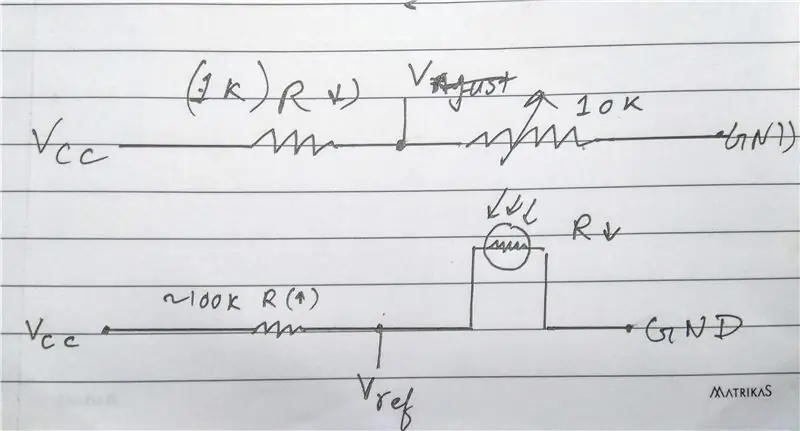
1. Konstruer spenningsdeleren ved å bruke en motstand (høyere verdi) (100K) og L. D. R
2. Mål spenningen over L. D. R i henhold til strømforsyningen og noter den.
3. Konstruer en annen spenningsdeler ved å bruke en motstand (lavere verdi) (1K) og potensiometer (10k).
4. Mål spenningen over potensiometeret og sett den til spenningen (notert).
Trinn 2: OpAmp -krets
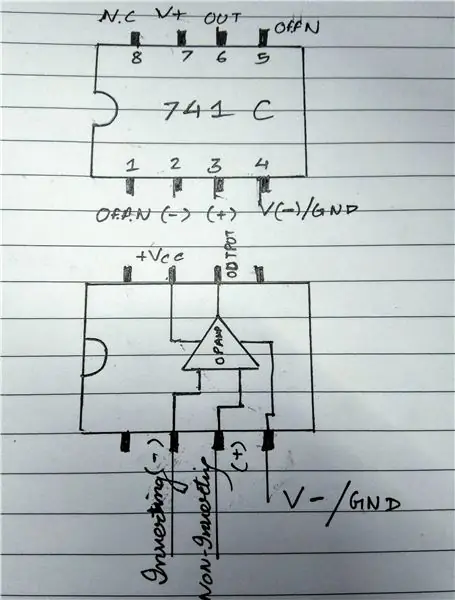

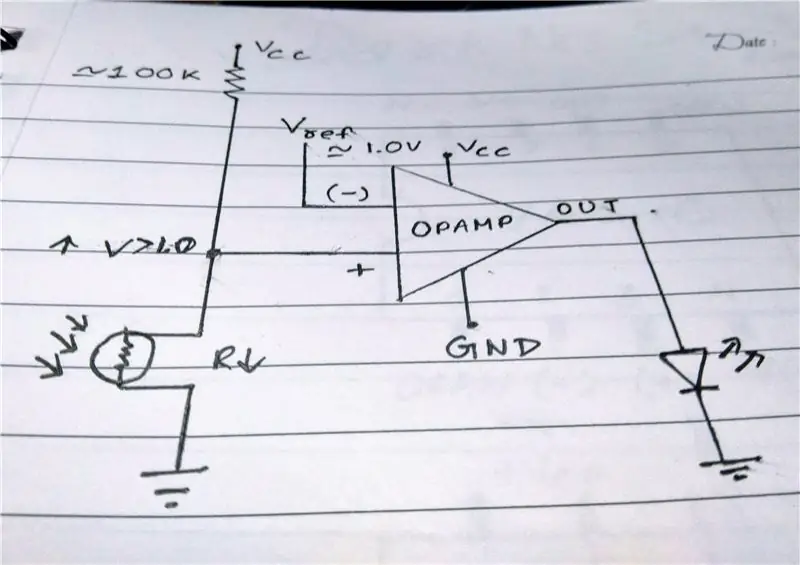
1. Koble Vref (andre spenningsdeler) til den inverterende terminalen til OpAmp.
2. Koble den første spenningsdeleren til den ikke-inverterende terminalen til OpAmp.
3. Koble V (+) til Vcc og v (-) til GND.
4. Koble utgangsterminalen til LED-anoden og katoden til GND via en 220-ohm motstand.
Trinn 3:
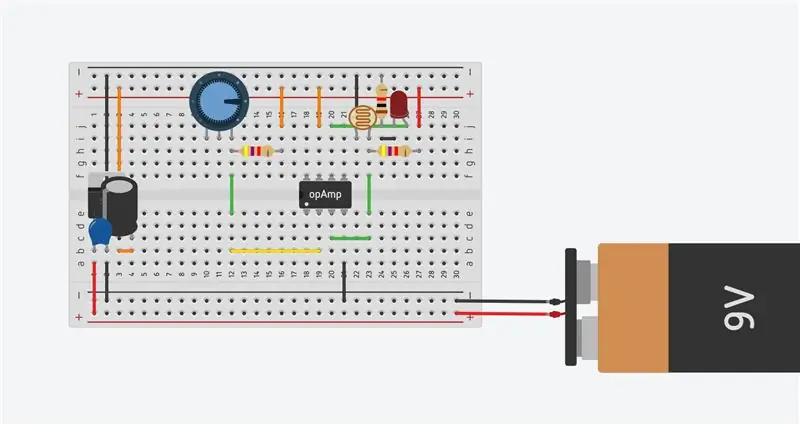
min YouTube -kanal
Anbefalt:
DIY Vanity Mirror i enkle trinn (ved bruk av LED -stripelys): 4 trinn

DIY Vanity Mirror i enkle trinn (ved hjelp av LED Strip Lights): I dette innlegget laget jeg et DIY Vanity Mirror ved hjelp av LED strips. Det er veldig kult, og du må prøve dem også
Open Loop Opamp -simulering ved hjelp av EveryCiruit -appen: 5 trinn

Open Loop Opamp -simulering ved hjelp av EveryCiruit -appen: EveryCircuit er en av de "beste" simuleringsplattformene for elektronikk. Den har et nettsted og en app. Denne instruksen er for Android -versjonen. Men nøyaktig følger også for webversjonen. Om denne instruksjonsbaserte: Opamp eller operasjonsforsterkeren er
Kontroll ledet over hele verden ved bruk av internett ved hjelp av Arduino: 4 trinn

Kontroll ledet over hele verden ved bruk av internett ved hjelp av Arduino: Hei, jeg er Rithik. Vi kommer til å lage en Internett -kontrollert LED ved hjelp av telefonen din. Vi kommer til å bruke programvare som Arduino IDE og Blynk. Det er enkelt, og hvis du lyktes kan du kontrollere så mange elektroniske komponenter du vilTing We Need: Hardware:
Overvåke akselerasjon ved bruk av Raspberry Pi og AIS328DQTR ved hjelp av Python: 6 trinn

Overvåke akselerasjon ved hjelp av Raspberry Pi og AIS328DQTR Bruke Python: Akselerasjon er begrenset, tror jeg i henhold til noen fysikklover.- Terry Riley En gepard bruker fantastisk akselerasjon og raske endringer i hastighet når jeg jager. Den raskeste skapningen i land en gang i blant bruker sitt høyeste tempo for å fange byttedyr. Den
Atollic TrueStudio-Switch på LED-en ved å trykke på trykknappen ved bruk av STM32L100: 4 trinn

Atollic TrueStudio-Switch på LED-en ved å trykke på trykknappen ved bruk av STM32L100: I denne opplæringen til STM32 skal jeg fortelle deg hvordan du leser en GPIO-pin av STM32L100, så her skal jeg lage en ombord LED-glød av bare trykke på trykknappen
